Cum să împartă hard disk atunci când instalați sistemul de operare
Dacă aveți doar un singur hard disk - „Disk C:», o puteți împărți în 2 secțiuni. Și trebuie să fie „Disk C:» și, de exemplu, „Disk D:».
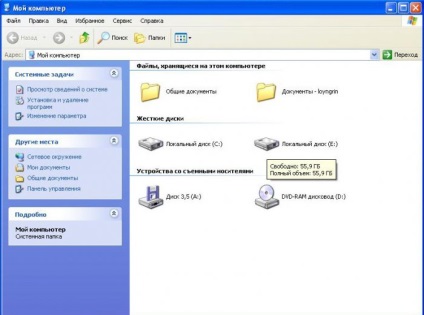
De ce am nevoie pentru a împărți hard disk?
Hard disc poate fi divizat, de exemplu, pentru a putea stoca separat fișierele de program și fișierele personale importante:
pe disc C: - fișiere de program,
pe disc D: - importante fișiere personale.
fișierele de program - este, de exemplu, fișierele de sistem de operare (de exemplu, fișierele din folderul Windows), fișierele sunt instalate în programele de calculator (de exemplu, fișierele din directorul „Program Files“), și alte fișiere.
fișiere personale importante - este, de exemplu, fișiere cu text și calcul tabelar fișierele de fotografii, fișiere, muzică, filme și alte fișiere. fișiere personale importante vor apela fișiere, care stochează informații care este important pentru tine și că nu doriți să piardă.
Split, hard disk atunci când instalați Windows XP, nu este nimic mai ușor în cazul în care hard disk-au definit cu succes în BIOS, apoi se împarte discul, puteți direct de la instalarea programului sistemului de operare.
Să setat să pornească în BIOS-ul de pe unitatea, introduceți CD-ul cu distribuția și repornirea Windows apoi începe instalarea, și acceptați acordul de licență.
Cum să împartă hard disk atunci când instalați sistemul de operare
La prima etapă a instalației ne vom găsi într-o cutie, care va reflecta toate hard disk-uri găsite și partițiile existente pe ele, așa cum este indicat de volumul acestora, iar în cazul în care noul hard disk va fi disponibil spațiu nealocat. Și acest lucru este hard disk nostru ca spațiu nealocat, 476 GB capacitate.

Vom împărți hard disk-ul în trei secțiuni, apăsați litera C pentru a crea o partiție. Următoarea fereastră apare în care și eu trebuie să specifice valoarea secțiunii noastre viitoare

Ne propunem pentru a crea o partiție pentru instalarea unui sistem de operare, acest lucru vom conduce (C :), 100 GB este de ajuns pentru noi, specificați volumul planificat, apoi Enter

Creați o altă secțiune, specificați din nou spațiul nealocat și a lovit C

vom specifica suma dorită, să zicem peste 100 GB


Acum puteți selecta prima secțiune C, apăsați enter și formatați discul (C :) la NTFS, apoi începe instalarea Windows XP

cand se termina, vom conduce (C :), un volum puțin mai mic de 100 GB, fișierele de sistem de operare și două partiție neformatată, care pot și trebuie să fie convertite în volume logice.